프로젝트 펠릭스가있는 2D 디자인을 3D로 바꾸십시오
최근 Adobe 's New의 사전 출시 [삼] 펠릭스 3D 패키지
- 프로젝트 펠릭스 검토를 읽으십시오
Project Felix는 다양한 이미지를 다룰 수 있으며 그 기능은 더욱 개발 될 때 성장할 수 있습니다. 그러나 우리는 제품을 조롱하는 도구로, Photoshoots의 자리 표시자를 만들기위한 도구로 신속하게 무거운 사용을 신속하게 찾을 수 있습니다.
그래서 그게 염두 에나 Project Felix를 사용하여 음료수 또는 생수에 대한 일반적인 광고처럼 보이는 이미지를 만드는 방법을 보여줄 것입니다.
01. 모델을 추가하십시오
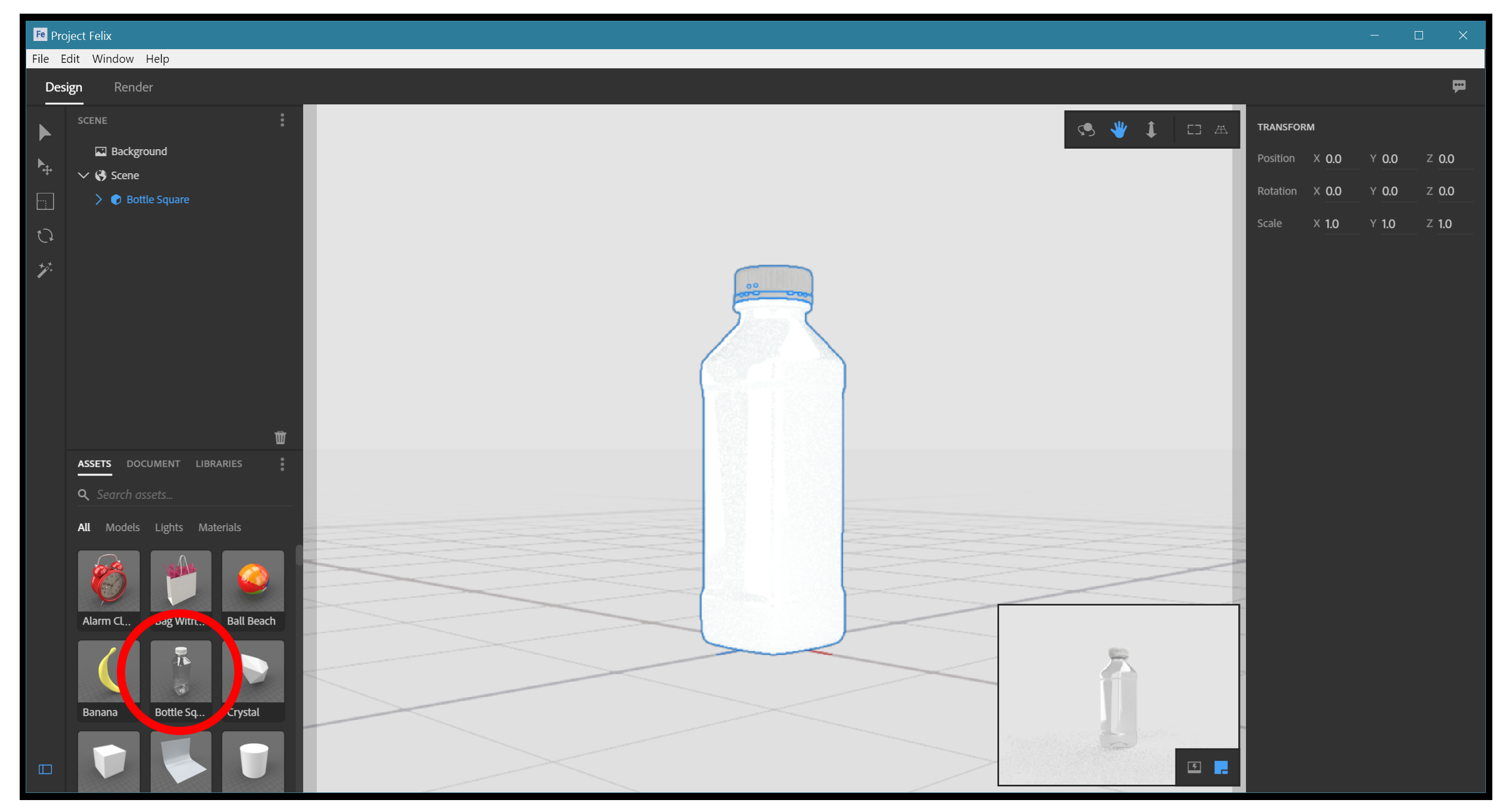
펠릭스를 열고 새 문서 옵션을 선택하십시오. 우리는 펠릭스의 사전 설치된 모델 중 하나를 사용합니다. 화면의 오른쪽 하단 모서리에있는 '병 사각형'을 '자산 & gt] 모델 '또는'자산 & gt; 모두'. 모델은 작업 영역의 중심에 나타납니다.
02. 배경을 선택하십시오
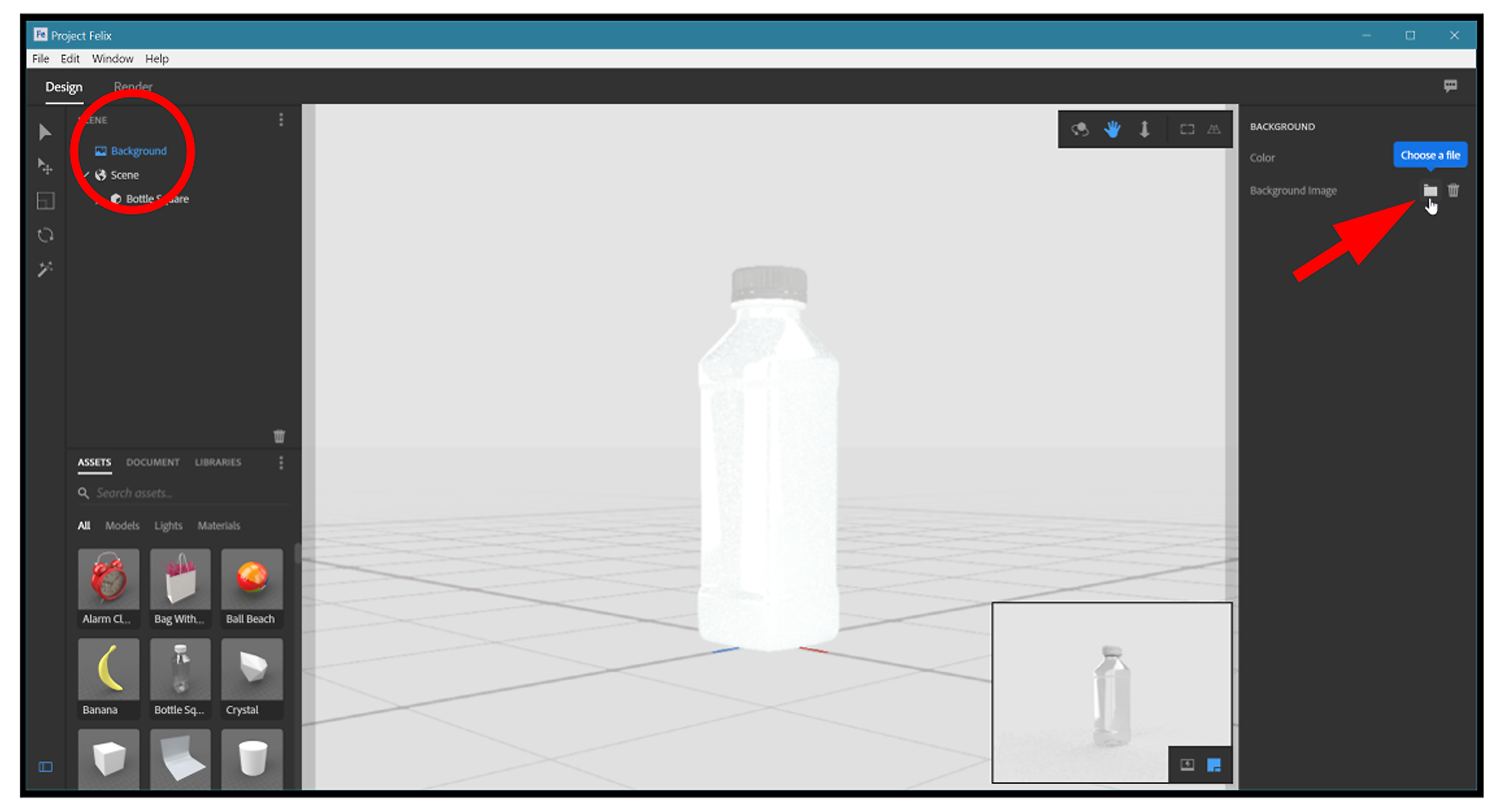
장면 목록으로 이동하여 배경 항목을 선택하십시오. 오른쪽에있는 컨텍스트 패널에서 배경을 가져올 수 있습니다. 폴더 아이콘을 클릭하고 원하는 배경을로드하십시오 - 우리는 무료 크리에이티브 커먼즈 이미지를 사용했습니다. Pixabay.com. ...에
03. 당신의 견해를 조정하십시오
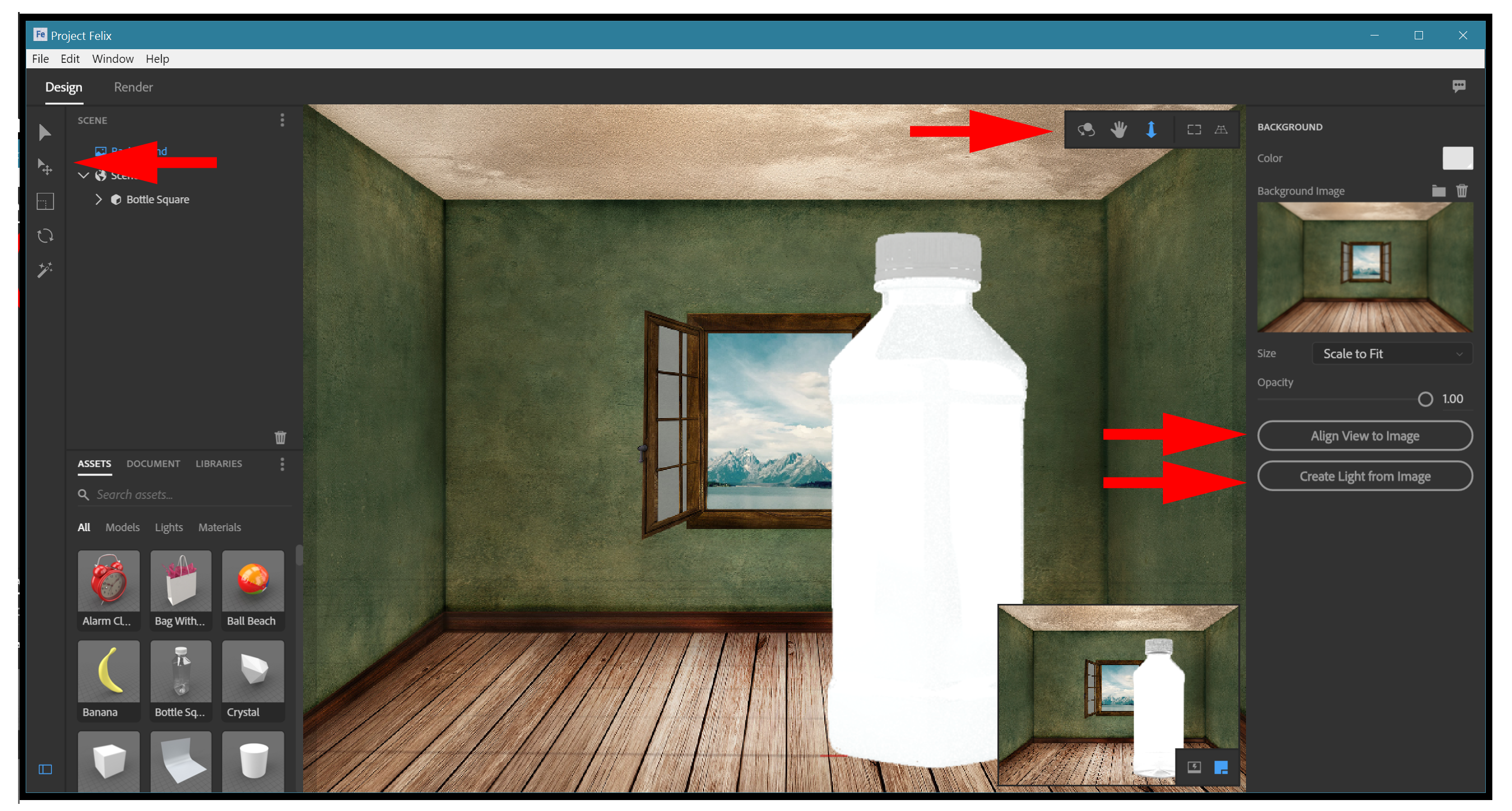
우리가 지금 우리가 할 수있는 몇 가지 선택적 조정이 있습니다. 첫 번째는 이미지 설정에 대한 정렬보기입니다. 펠릭스와의 제한된 경험 에서이 설정은 더 쉽거나 조금 더 둔한 일을 할 수 있습니다. 동일한 이름의 버튼을 클릭 하여이 모드를 활성화하면 모델이 장면의 위치를 변경할 수 있습니다.
그런 다음 아마도 오른쪽 상단의 플로터에서 왼쪽 또는 카메라 컨트롤을 사용하여 할 수있는 모델을 왼쪽 상단의 컨트롤을 사용하여 할 수있는 모델을 이동, 축소 또는 회전시켜야합니다 (두 도구 세트를 혼합하는 것은 아니지만, 그러나 애니메이션 작업이 아닌 스틸 이미지를 수행하고 있음을 감안할 때, 당신은 이것을 약간 털어 놓을 수있는 나의 허락을받습니다.)
탐색 할 수있는 또 다른 옵션은 이미지 단추에서 빛을 만듭니다. 이는 이미지 기반 조명 (Felix에서 사용하는 다소 정교한 조명 시스템에서 탐색 한 오히려 정교한 조명 시스템)에 대해 가져온 백 드롭을 사용합니다. 대부분의 경우이 설정은 분명한 선택이지만이 자습서를 만드는 동안이 특정 프로젝트에서 최상의 결과를 얻지 못했습니다. 따라서이 경우 이것을 선택하지 않게하십시오.
04. 자료를 적용하십시오
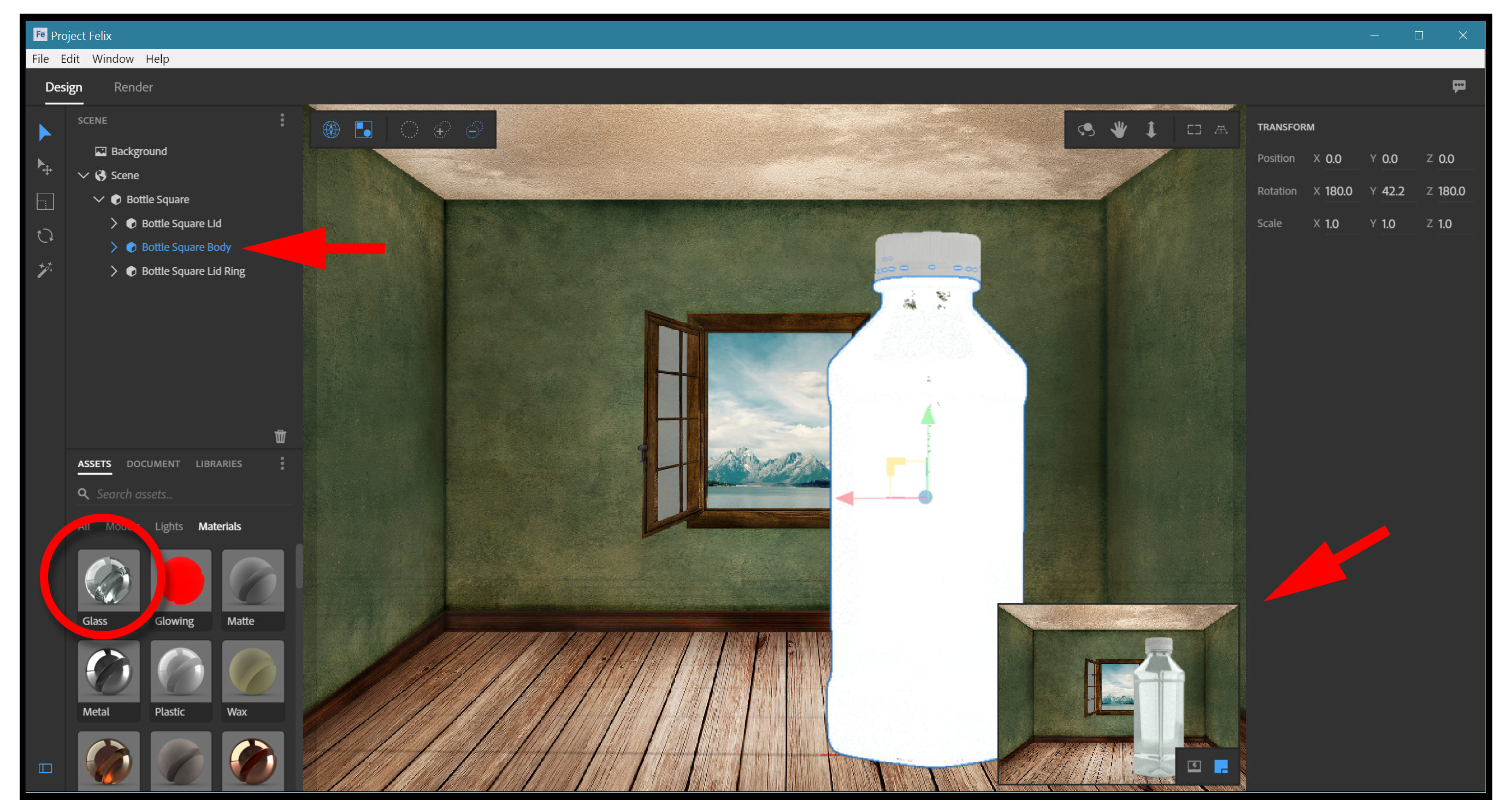
이제 우리 모델에 자료를 적용 할 시간입니다. 이 모델에서는 실제로 그룹화 된 세 가지 독립 모델이 있습니다. 장면 목록에서이를 볼 수 있습니다. 우리가 물병으로 일하고 있기 때문에, 주 병은 투명한 플라스틱이며, 다른 두 부분 (뚜껑과 뚜껑 링)은 우리가 원하는 색상 플라스틱이 무엇이든 될 수 있습니다.
'자산 & gt; 자료 '다양한 유리 재료를 찾을 수 있습니다. 병의 몸을 위해이 중 하나를 선택하십시오. 두 개의 뚜껑 모델을 사용할 흰색 플라스틱 소재도 있습니다. 작업 영역 또는 목록 (종종 쉬운)에서 모델을 선택한 다음 자료를 클릭하여 적용 할 자료를 클릭하십시오.
05. 귀하의 작품을 미리 봅니다
재료가 적용되면 작업 영역 표현이 새로운 재료를 대략적으로 표시합니다. 또한 작은 RAYTRACED 미리보기 창이 다시 그리기 시작하고 잠시 후에, 괜찮은 (매우 작지만) 시각적으로 작성한 것을 시각적으로 제공합니다. 미리보기 창을 크게 할 수 있지만 렌더링 할 컴퓨터 전원이 훨씬 더 많이 사용됩니다.
06. 이미지 기반 조명 탐색
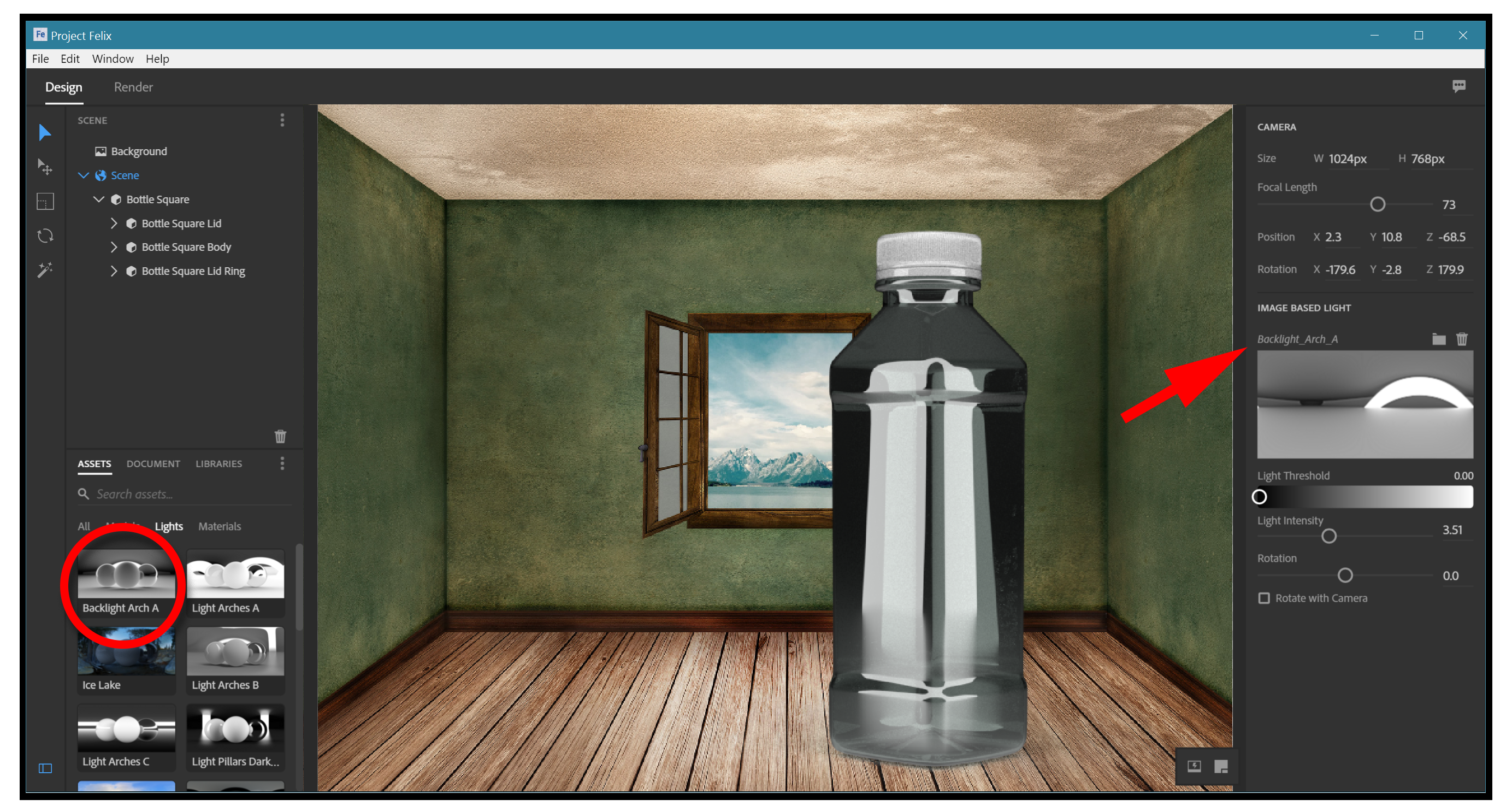
언급했듯이, 펠릭스는 '이미지 기반 조명'이라는 것을 사용합니다. 즉, 이미지가 걸리고 전체 환경 주위에 보이지 않게 랩핑합니다. 그런 다음이지도에서 밝기와 색조 값을 모두 가져 가서 그대로 켜져있는 것처럼 장면을 조명합니다. 그것은 매우 정교한 기술이며 적어도 그것이 작동 할 때 많은 노력없이 훌륭한 결과를 얻을 수 있습니다. 다른 3D 프로그램과 달리 펠릭스에는 가상 조명기구가 없습니다.
이 조명 시스템에 대해 알아 두는 것이 중요합니다. 첫 번째는 목록보기에서 장면 항목을 클릭하면 일부 조명 컨트롤이 오른쪽 컨텍스트 패널에 나타나는 것을 볼 수 있습니다. 이들은 조명 맵을 최대한 활용하는 데 도움이됩니다.
당신이 알아야 할 또 다른 일은 펠릭스가 높은 동적 범위를 가진 이미지를 사용하기를 선호한다는 것입니다. 그러나 더 정상적인 범위의 이미지를 사용할 수 있으며, POST 생산에서 가장 단점을 보상 할 수 있습니다. 또한 Photoshop에서 조명 맵 자체를 수정할 수 있습니다.

'자산 & gt에서 사용할 이미지 맵을 선택할 수 있습니다. 조명'. 다른 이미지는 크게 다른 조명과 이미지를 생성하며 수정 도구는 최종 이미지에서 더 많은 변형을 창출합니다. 첨부 된 병 샘플에서 다른 밝은 맵에서 일부 변수를 볼 수 있습니다.
07. 당신의 이미지를 렌더링하십시오
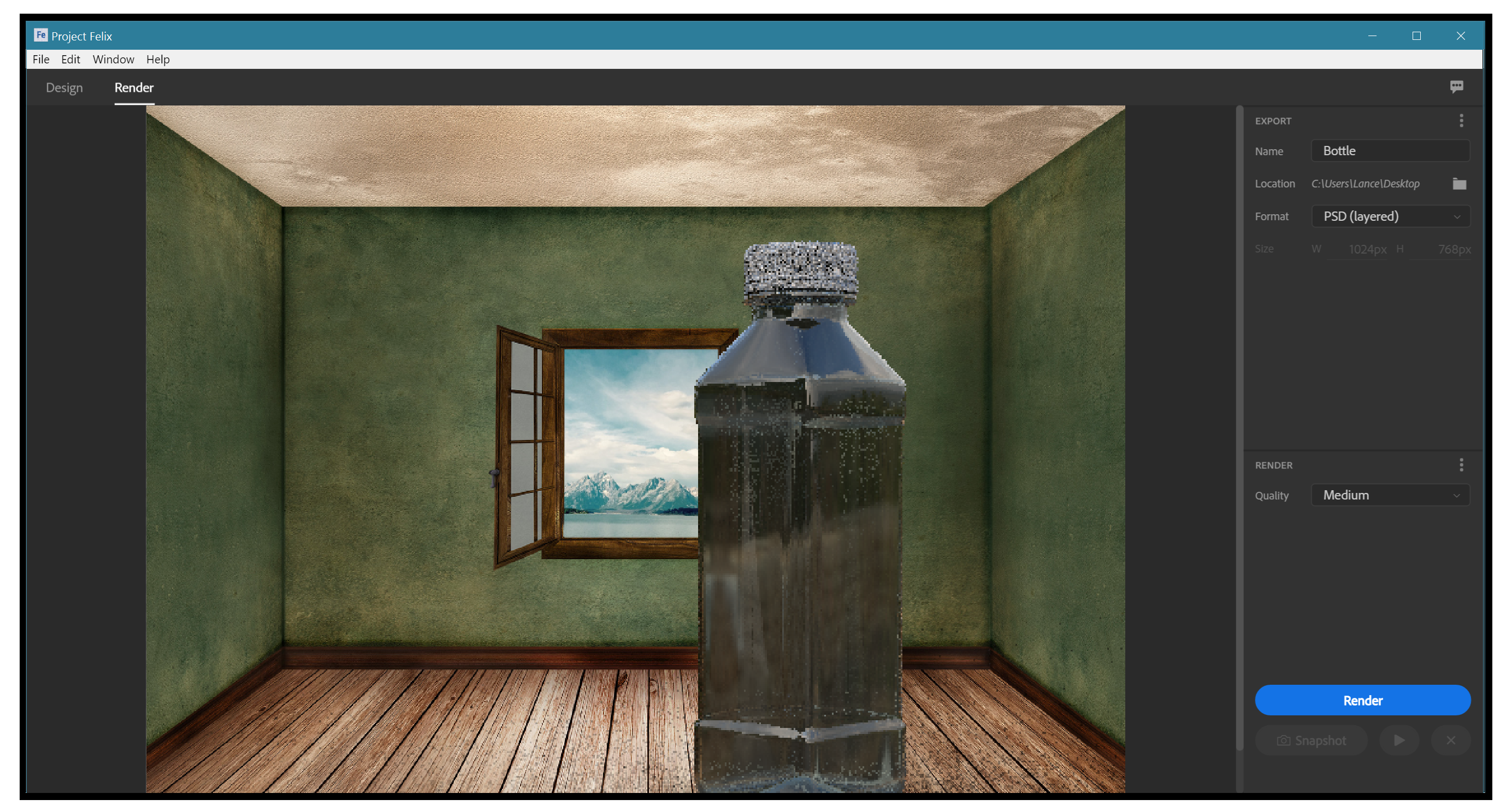
장면과 모든 부분이 설정되면 최종 단계는 렌더링 탭으로 이동하는 것입니다. 이 섹션의 설정은 정말로 간단하고 자명합니다. 파일 이름 및 형식 (일반적으로 Photoshop의 기본값으로 이동). 최종 설정 옵션은 품질을위한 것입니다. 최고 품질의 설정을 위해 저항하는 저항, 이들은 매우 오랜 시간이 걸릴 수 있습니다.
08. Photoshop으로 이동하십시오
Photoshop에서 렌더링을 열면 PSD 파일로 저장 한 경우 렌더링이 멋지게 다중 계층화 된 것입니다. 맨 위 레이어의 병, 가져온 배경 다음 및 하단의 '배경색 색상' 우리는 이것을 삭제할 수 있습니다). 파일도 32 비트 형식입니다. 이론적으로 이것은 훌륭합니다. 그러나 정기적으로 사용하기 때문에 작업하기가 훨씬 더 어려워 지므로 8 비트 / 채널 ( '이미지 & gt; mode')으로 변환하는 것이 좋습니다.
09. 최종 조정을하십시오
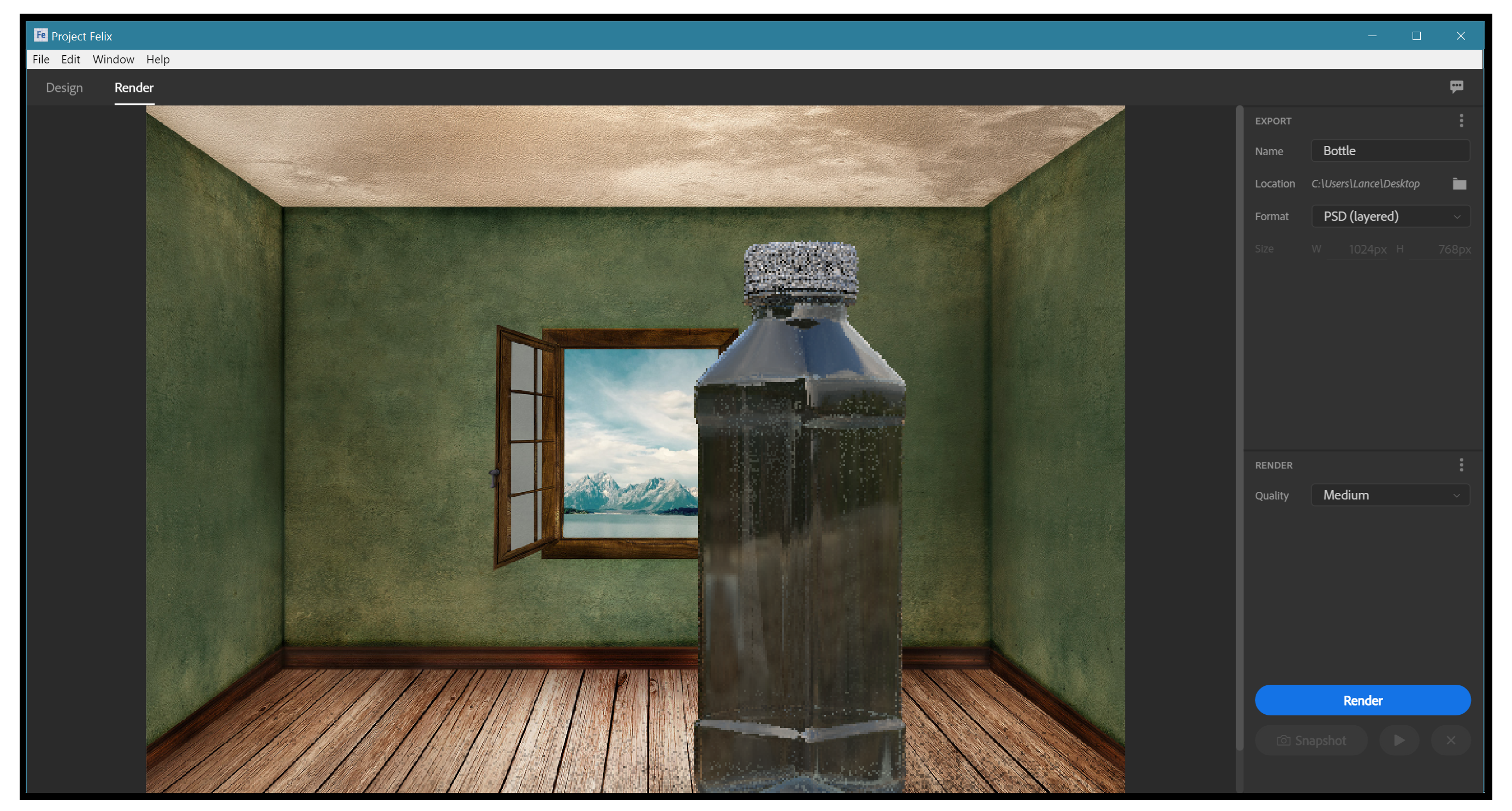
3D 작업으로 배우는 핵심적인 것은 3D 프로그램에서 렌더링되는 거의 아무 것도 완성되지 않습니다. 그런 다음 애니메이션은 다음과 같은 프로그램에서 무수한 레이어로 구성되어 있습니다. 이처럼 여전히 렌더링은 Photoshop에서 모두 고정되어 있습니다.
여기서 우리는 레이어 팔레트에서 레이어의 아이콘을 클릭하여 병의 개요를로드 할 것입니다. CMD. 또는 Ctrl. 키. 그런 다음 조정 레이어에 가서 수준을 선택합니다. 그런 다음 우리는 필요한 색조 조정을 수행하고 심지어 감마의 색조를 녹색 톤으로 이동시킬 수 있습니다.
우리가 선택한 조명 맵으로 인해 병 아래의 그림자가 그대로 나타나지 않아도됩니다. 따라서 최종 디자인에서는 그림자가 병 아래의 추가 층에서 보강되었습니다.
10. 창조적 인 것

3D 작업과 그 수정이 완료됩니다. 이제 우리는 Photoshop에서 펠릭스에서 작성하는 데 덜 실용적이었던 것을 추가하기 위해 포토샵에서 일할 수 있습니다. 예를 들어, 펠릭스의 현재 사전 릴리스는 모델에 레이블을 추가하는 쉬운 방법을 제공하지 않습니다 (이후 버전은이 능력을 갖게됩니다). 그러나 우리는 더 진보 된 관점 도구 중 일부를 사용하여 Photoshop에서 그것을 할 수 있거나, 그게 능숙하다면 그냥 눈을 뜰 수 있습니다.
마지막으로, 이것이 실제 광고 인 경우, 우리는 조금 더 복장해야합니다. 우리는 많은 행복한 꽃과 식물을 많이 추가했습니다.
관련 기사:
- 85 Brilliant Photoshop 자습서
- Illustrator에서 바쁜 도시 장면을 만듭니다
- 이 비밀 포토샵 스포이드 트릭은 사람들의 마음을 불고 있습니다.
어떻게 - 가장 인기있는 기사
WordPress 사이트 속도 향상 및 최적화 방법
어떻게 Sep 16, 2025(이미지 크레디트 : 웹 디자이너) WordPress는 간단한 블로깅 플랫폼으로 시작되었지만 콘�..
Zbrush UI로 똑똑한 작업
어떻게 Sep 16, 2025우리의 마음을 자극하는 것은 우리의 생산성에 영향을 줄 수 있으며, 올바른 종류의 배경 음악이나 우리의 조명 선택 여부에 관계없이 우리의 �..
10 가지가 Photoshop과 함께 할 수있는 10 가지
어떻게 Sep 16, 2025포토샵은 전체가 그 부분의 합보다 큰 완벽한 예제이며, 그 중 많은 부분이 많습니다. 도구, 조정 ..
Photoshop에서 현실적인 파도를 페인트하는 방법
어떻게 Sep 16, 2025바다 장면을 그리는 때 [삼] Photoshop CC. 대부분의 페인팅 프로젝트와 마찬가지로, 나는 해양 사진 참조를 수집하여 주제를 잘 이해할 수..
벡터 로고를 2D에서 3D로 가져가는 방법
어떻게 Sep 16, 2025이 튜토리얼에서는 Illustrator 및 Photoshop에서 Illustrator 및 Photoshop에서 벡터 기반 로고를 사용하여 �..
카테고리
- AI & 머신 러닝
- Airpods
- 아마존
- Amazon Alexa & Amazon Echo
- Amazon Alexa & Amazon Echo
- Amazon Fire TV
- Amazon Prime 비디오
- 안드로이드
- Android 휴대 전화 및 정제
- 안드로이드 폰 및 태블릿
- 안드로이드 TV
- Apple
- Apple App Store
- Apple Homekit & Apple Homepod
- Apple Music
- Apple TV
- Apple Watch
- Apps & Web Apps
- 앱 및 웹 앱
- 오디오
- 크롬 북 및 크롬 OS
- 크롬 북 및 크롬 OS
- Chromecast
- Cloud & Internet
- 클라우드 및 인터넷
- 클라우드와 인터넷
- 컴퓨터 하드웨어
- 컴퓨터 기록
- 코드 절단 및 스트리밍
- 코드 절단 및 스트리밍
- Disord
- 디즈니 +
- DIY
- 전기 자동차
- Ereaders
- 골자
- 설명 자
- 페이스 북
- 노름
- 일반
- Gmail
- Google 어시스턴트 및 Google Nest
- Google Assistant & Google Nest
- Google 크롬
- Google 문서 도구
- Google 드라이브
- Google지도
- Google Play 스토어
- Google Sheets
- Google 슬라이드
- Google TV
- 하드웨어
- HBO MAX
- 어떻게
- HULU
- 인터넷 속어 & 약어
- IPhone & IPad
- Kindle
- 리눅스
- MAC
- 유지 관리 및 최적화
- Microsoft Edge
- Microsoft Excel
- Microsoft Office
- Microsoft Outlook
- Microsoft PowerPoint
- Microsoft 팀
- Microsoft Word
- Mozilla Firefox
- Netflix
- 닌텐도 스위치
- Paramount +
- PC 게임
- 공작
- 사진
- Photoshop
- 플레이 스테이션
- 개인 정보 보호 및 보안
- 개인 정보 및 보안
- 개인 정보 보호 및 보안
- 제품 반환
- 프로그램 작성
- 라스베리 PI
- 레딧
- Roku
- 사파리
- 삼성 전화 및 정제
- 삼성 전화기 및 태블릿
- 여유
- 스마트 홈
- Snapchat
- 소셜 미디어
- 공간
- Spotify
- 틴더
- 문제 해결
- TV
- 트위터
- 비디오 게임
- 가상 현실
- VPNS
- 웹 브라우저
- WIFI 및 라우터
- Wi -Fi & 라우터
- Windows
- Windows 10
- Windows 11
- Windows 7
- Xbox
- YouTube & YouTube TV
- YouTube 및 YouTube TV
- 줌
- 설명자







